如何在微信群中添加机器人?在微信群添加机器人的方法
如何在微信群中添加机器人?很多用户使用微信都会加入一些公司群、家族群中进行聊天,现在我们还可以在微信群聊中添加机器人,怎么样,是不是很想跟机器人一起聊天,那么我们该怎么在微信群中添加机器人呢?下面就给大家分享在微信群中添加机器人的方法。
1、打开微信,进到主页,点击+号,选择添加朋友,如下图所示:
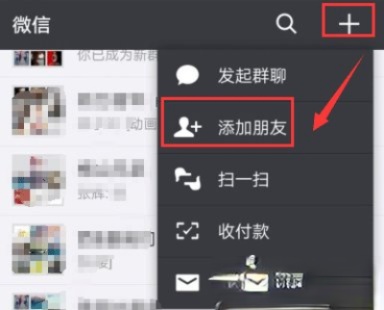
2、进到添加朋友界面,选择公众号进去;
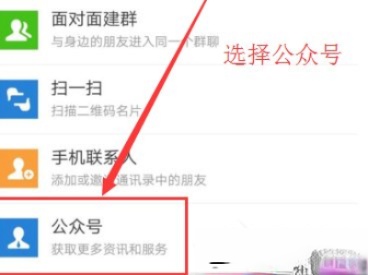
3、在搜索框中输入微友助手,如下图所示,点击第一个微友助手进去即可。
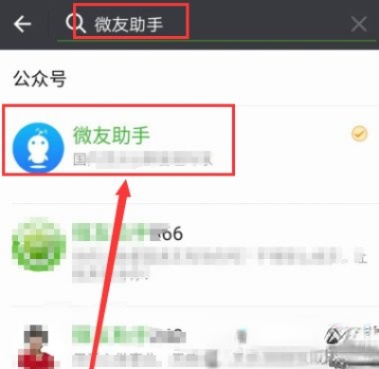
4、弹出微友助手关注界面,选择关注;
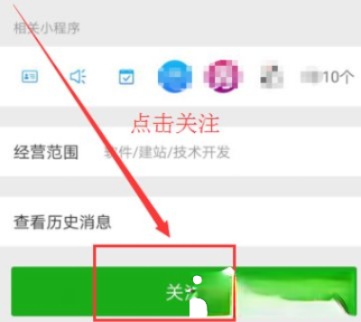
5、进入到微友助手公众号界面,如下图所示,点击进入官网看看。
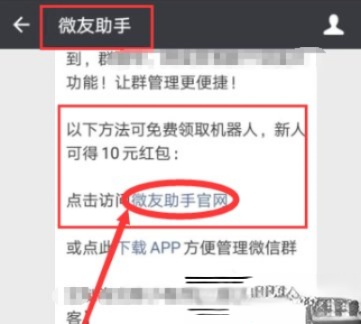
6、弹出如下界面,选择免费领取机器人;
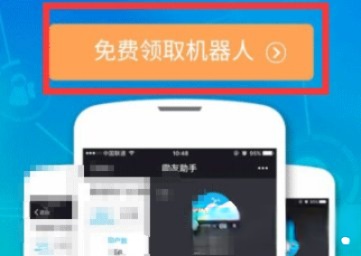
7、弹出注册界面,注册完成后就可以群聊中选择添加机器人。
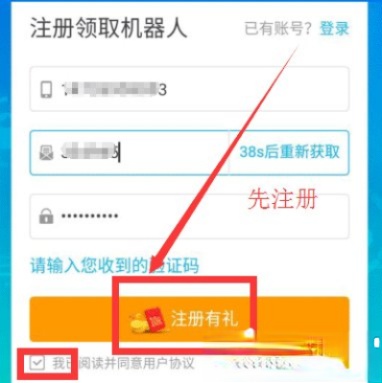
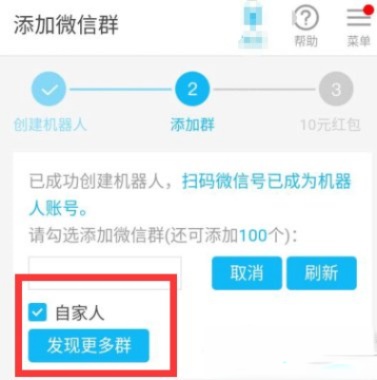
8、如果无法添加会提示如下界面,按提示操作即可。
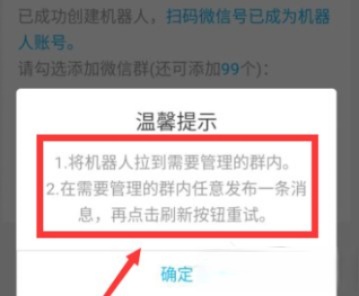
以上就是我为大家分享的全部内容了,更多软件教程可以关注系统之家。
相关阅读
win7系统排行
热门教程
软件合集